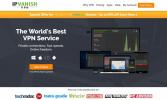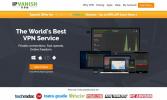Πώς να αποκτήσετε το YouTube στο Firestick και το Fire TV
Στις αρχές του 2018, η Google επισήμανε επίσημα την υποστήριξη για την έκδοση Fire TV της εφαρμογής YouTube. Η εταιρεία ανέφερε τον συνεχιζόμενο επιχειρηματικό ανταγωνισμό με την Amazon ως το σκεπτικό πίσω από τη δράση. Οι ιδιοκτήτες του Fire TV ξεκίνησαν τις εφαρμογές τους στο YouTube μόνο για να δουν ένα μήνυμα από την Google που δηλώνει ότι δεν μπορούσαν πλέον να παρακολουθούν περιεχόμενο στην τρέχουσα συσκευή τους. Τίποτα δεν μπορούσαν να κάνουν γι 'αυτό. Απλώς αναστενάζετε και προχωρήστε.

Αυτό όμως δεν είναι απολύτως αλήθεια. YouTube ενδέχεται να μην είναι διαθέσιμα στα επίσημα κανάλια του Fire TV, αλλά η συσκευή εξακολουθεί να βασίζεται Android, ένα από τα μεγαλύτερα έργα της Google. Αυτό σημαίνει ότι υπάρχουν αμέτρητοι τρόποι πρόσβασης στην εφαρμογή στο Fire TV, απλώς πρέπει να είστε πρόθυμοι να κάνετε λίγο δουλειά εκ των προτέρων. Συνεχίστε να διαβάζετε για μερικές από τις ασφαλέστερες και ευκολότερες μεθόδους για να αποκτήσετε το YouTube στο Fire TV.
Εγγύηση επιστροφής χρημάτων 30 ημερών
Κρατήστε τη δραστηριότητά σας κρυφή με ένα VPN
Ανησυχείτε για τους ISP, τους χάκερ και τις κυβερνητικές υπηρεσίες που παρακολουθούν τις διαδικτυακές σας δραστηριότητες; Με το σωστό VPN, δεν χρειάζεται. Τα VPN ή τα εικονικά ιδιωτικά δίκτυα λειτουργούν ήσυχα στο παρασκήνιο για να διασφαλίζουν τις πληροφορίες και την ταυτότητά σας ανά πάσα στιγμή. Τα VPN κρυπτογραφούν δεδομένα που εξέρχονται από τη συσκευή σας, συμπεριλαμβανομένων των υπολογιστών, smartphoneκαι Fire TV, καθιστώντας αδύνατο για οποιονδήποτε να δει τι μεταδίδετε σε ροή ή σε ποιους ιστότοπους επισκέπτεστε. Με ένα VPN μπορείτε να σερφάρετε, να περιηγηθείτε και να κάνετε streaming χωρίς να ανησυχείτε.
Τα VPN ξεκλειδώνουν επίσης μια ποικιλία επιπλέον δυνατοτήτων, συμπεριλαμβανομένων των παρακάτω.
- Προστατέψτε το smartphone ή την Fire TV σας ενώ ταξιδεύετε και χρησιμοποιείτε Wi-Fi ξενοδοχείου.
- Παρακολουθήστε ταινίες και τηλεοπτικές εκπομπές από άλλες χώρες με το Fire TV.
- Ξεπεράστε τη λογοκρισία και τους γεωγραφικούς περιορισμούς σε μια στιγμή.
- Αποτρέψτε τους ISP από την τεχνητή επιβράδυνση των ταχυτήτων σας στο Διαδίκτυο.
IPVanish - Το καλύτερο VPN για το Amazon Fire TV

IPVanish διαθέτει το τέλειο σύνολο δυνατοτήτων για χρήση με το Fire TV. Το λογισμικό είναι γρήγορο, ελαφρύ και εύκολο στην εγκατάσταση από το κατάστημα εφαρμογών. Προσφέρει προστασία διαρροής DNS και έναν αυτόματο διακόπτη kill, και οι δύο βοηθούν στο κλείδωμα της ταυτότητάς σας. Το IPVanish εκτελεί περισσότερους από 950 διακομιστές σε 60 διαφορετικές τοποθεσίες σε όλο τον κόσμο, οι οποίοι είναι γρήγοροι και χωρίς καθυστερήσεις. Θα έχετε ακόμη και να επωφεληθείτε από το απεριόριστο εύρος ζώνης, χωρίς περιορισμούς στην κυκλοφορία torrent ή P2P και με πλήρη κρυπτογράφηση AES 256-bit ανά πάσα στιγμή!
Προσπαθήστε IPVanish με την αποκλειστική προσφορά μας! Εγγραφείτε και κερδίστε έκπτωση 60% στα ετήσια πακέτα, μόνο 4,87 $ το μήνα. Μπορείτε ακόμη να χρησιμοποιήσετε το εγγύηση επιστροφής χρημάτων επτά ημερών για να δοκιμάσετε πριν αγοράσετε.
Πώς να αποκτήσετε το YouTube στο Fire TV
Η Google μπορεί να έχει εγκαταλείψει το Fire TV, αλλά το YouTube απέχει πολύ. Με τις παρακάτω μεθόδους θα μπορείτε να έχετε πρόσβαση στο σχεδόν άπειρο περιεχόμενο του YouTube και να μεταδίδετε οτιδήποτε θέλετε, απευθείας στη συσκευή Fire TV.
Μέθοδος 1 - Πρόσβαση στο YouTube μέσω προγράμματος περιήγησης
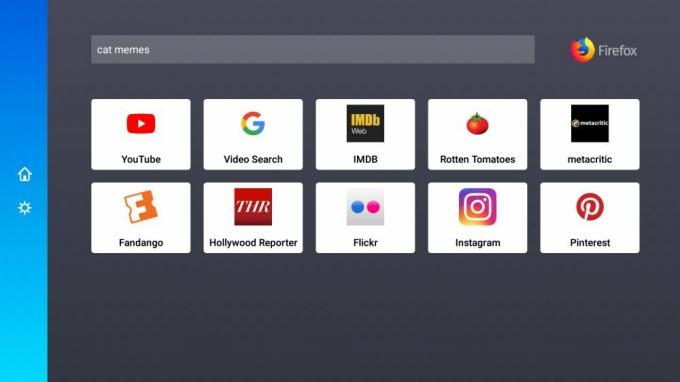
Η εφαρμογή YouTube ενδέχεται να μην λειτουργεί σε συσκευές Fire TV, αλλά ξέρετε τι λειτουργεί; Ο ιστότοπος του YouTube! Τα Fire Sticks δεν έχουν κατασκευαστεί ακριβώς για να εκτελούν πλήρη προγράμματα περιήγησης, αλλά μπορείτε ακόμα να το ενεργοποιήσετε και να αποκτήσετε πρόσβαση σε περιστασιακά βίντεο χωρίς πάρα πολλά προβλήματα. Ακολουθήστε τα παρακάτω βήματα για να εγκαταστήσετε ένα δωρεάν πρόγραμμα περιήγησης και να αποκτήσετε πρόσβαση σε όλο το περιεχόμενο YouTube που σας αρέσει.
- Ξεκινήστε το Fire TV και βεβαιωθείτε ότι είναι συνδεδεμένο στο διαδίκτυο.
- Μεταβείτε στο κατάστημα εφαρμογών Fire TV και αναζήτηση προγράμματος περιήγησης. Συνιστούμε Firefox για Fire TV, καθώς είναι εύκολο στη χρήση και λειτουργεί καλά με το YouTube.
- Εγκαταστήστε το πρόγραμμα περιήγησηςκαι, στη συνέχεια, ξεκινήστε το αμέσως.
- Μεταβείτε στο youtube.com, αναζητήστε ένα βίντεο και μετά ξεκινήστε να παρακολουθείτε!
- Προαιρετικά, μπορείτε να συνδεθείτε στο λογαριασμό σας στο YouTube μέσω του Firefox για να παρακολουθείτε εύκολα τις λίστες αναπαραγωγής σας.
Μέθοδος 2 - Εγκατάσταση μέσω apps2fire

Η χρήση του apps2fire είναι μακράν η ασφαλέστερη, ταχύτερη και ευκολότερη μέθοδος εγκατάστασης του YouTube στο Fire TV. Η εφαρμογή είναι μια δωρεάν λήψη τρίτου μέρους από το Google Play και το μόνο που κάνει είναι να αντιγράψετε περιεχόμενο από τη μία συσκευή στην άλλη. Θα χρειαστείτε ένα ξεχωριστό τηλέφωνο ή tablet Android για να χρησιμοποιήσετε το apps2fire και το ίδιο και το Fire TV θα πρέπει να είναι συνδεδεμένα στο ίδιο δίκτυο Wi-Fi. Μόλις είναι έτοιμο, απλώς εγκαταστήστε την εφαρμογή και, στη συνέχεια, στείλτε το YouTube στην Fire TV σας, εύκολο!
- Σε ξεχωριστή συσκευή Android από το Fire TV, εγκαθιστώ apps2fire. Βεβαιωθείτε ότι είναι το επίσημο που αναπτύχθηκε από τον Koni και όχι ένα από τα νοκ-άουτ.
- Βεβαιωθείτε ότι έχετε εγκαταστήσει την εφαρμογή YouTube στην ίδια συσκευή. Πρέπει να είναι προεγκατεστημένο στα περισσότερα υλικά.
- Εκτελέστε apps2fire και αφήστε το να δημιουργήσει μια λίστα με τις τοπικές εγκαταστάσεις σας.
- Όταν ολοκληρωθεί η σάρωση, σύρετε το μενού αριστερά και πατήστε Ρύθμιση.
- Στην Fire TV, μεταβείτε στη διεύθυνση Ρυθμίσεις> Σχετικά - Δίκτυο και γράψτε τη διεύθυνση IP.
- Επιστροφή στο apps2fire, εισαγάγετε τη διεύθυνση IP της Fire TV σας και πατήστε "Αναζήτηση τηλεοράσεων πυρκαγιάς".
- μεταβείτε στο Καρτέλα Τοπικές εφαρμογές και μετακινηθείτε προς τα κάτω στο YouTube.
- Πατήστε το εικονίδιο και μετά επιλέξτε "Εγκατάσταση" όταν ανοίξει το παράθυρο.
- Μετά από λίγο, το YouTube θα ανεβάσει και θα εγκαταστήσει το Fire TV. Αυτό μπορεί να διαρκέσει λίγα λεπτά ανάλογα με την ταχύτητα της σύνδεσής σας στο Διαδίκτυο.
- Μεταβείτε στην κύρια διεπαφή του Fire TV και ξεκινήστε τη ροή!
Μέθοδος 3 - Χρησιμοποιήστε το adbLink για Sideload YouTube
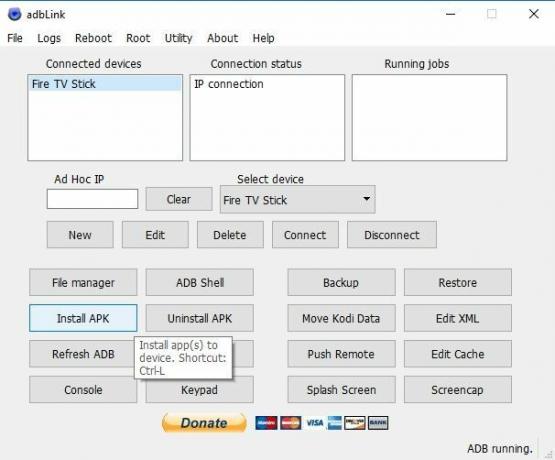
Το adbLink είναι εύκολο στη χρήση μόλις το καταλάβετε, αλλά όσον αφορά την παράλληλη φόρτωση του YouTube, ενέχει περισσότερους κινδύνους από ορισμένες από τις παραπάνω μεθόδους. Χρειάζεστε άμεση πρόσβαση σε ένα apk για εγκατάσταση μέσω του adbLink και επειδή η Google δεν εκδίδει μια έκδοση του YouTube σε ένα ακατέργαστο αρχείο apk, πρέπει να το βρείτε αλλού. Αυτό μπορεί να σας ανοίξει σε ψεύτικες εφαρμογές, επομένως σας συμβουλεύουμε να προσέξετε προτού ακολουθήσετε αυτήν τη διαδρομή. Ο σύνδεσμος που παρέχουμε παρακάτω ήταν ασφαλής κατά τη στιγμή της γραφής, αλλά αυτό θα μπορούσε να αλλάξει χωρίς να το γνωρίζουμε. Χρησιμοποιήστε μια παραπάνω μέθοδο εάν μπορείτε, καθώς είναι ταχύτερη και πολύ πιο ασφαλής.
Εάν είστε έτοιμοι να χρησιμοποιήσετε το adbLink για εγκατάσταση του YouTube, ακολουθήστε τα παρακάτω βήματα.
- Στον υπολογιστή σας, Επισκεφθείτε το APKMirror ιστοσελίδα.
- Πληκτρολογήστε "YouTube" στην αναζήτηση κουτί. Ελέγξτε το κορυφαίο αποτέλεσμα που λέει ότι είναι "από την Google LLC".
- Κάντε κλικ στο κουμπί λήψης δίπλα στο κατάλληλο αποτέλεσμα αναζήτησης και, στη συνέχεια, κάντε κύλιση προς τα κάτω και τραβήξτε το πιο πρόσφατο apk.
- Αποθηκεύστε το αρχείο apk YouTube κάπου εύκολα προσβάσιμο, όπως στην επιφάνεια εργασίας σας.
- Στη φωτιά σας TV μεταβείτε στη διεύθυνση Ρυθμίσεις> Σχετικά - Δίκτυο και γράψτε τη διεύθυνση IP της συσκευής σας.
- Στον υπολογιστή σας Επισκεφθείτε το adbLink δικτυακός τόπος, κατεβάστε το πρόγραμμα και εγκαταστήστε το.
- Στο adbLink κάντε κλικ στο "νέο" δίπλα στο πλαίσιο συσκευών και προσθέστε το Fire TV Stick.
- Στο επόμενο παράθυρο, πληκτρολογήστε μια μοναδική περιγραφή και τη διεύθυνση IP του Fire TV Stick.
- Στην κύρια οθόνη του adbLink, κάντε κλικ στο "Εγκατάσταση APK" κουμπί και, στη συνέχεια, μεταβείτε στο αρχείο apk του YouTube.
- Το adbLink θα εγκαταστήσει αυτόματα την εφαρμογή στη συσκευή σας Fire TV. Μπορεί να χρειαστούν λίγα λεπτά, ανάλογα με την ταχύτητα του Wi-Fi.
- Όταν ολοκληρωθεί η διαδικασία μπορείτε αποκτήστε πρόσβαση στο YouTube από το κύριο μενού του Fire TV.
Μέθοδος 4 - Sideload YouTube με πρόγραμμα λήψης
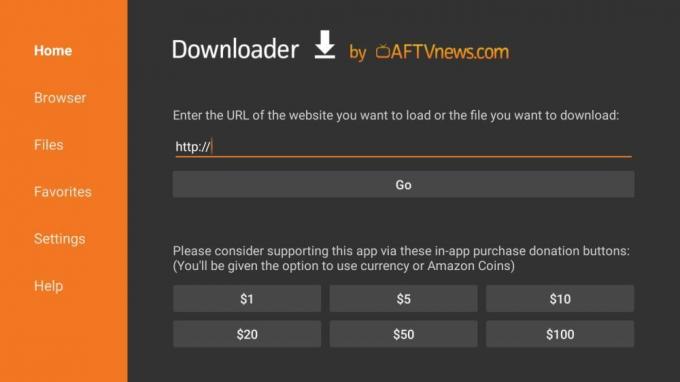
Το Downloader είναι μία από τις καλύτερες εφαρμογές παράλληλης φόρτωσης του Fire TV. Είναι δωρεάν, είναι πολύ απλό στη χρήση και λειτουργεί ανεξάρτητα από το τι προσπαθείτε να εγκαταστήσετε. Το catch είναι ότι χρειάζεστε άμεση πρόσβαση σε ένα apk για να λειτουργήσει, το οποίο είναι η μορφή αρχείου που χρησιμοποιείται από εφαρμογές Android. Η Google δεν κυκλοφορεί επίσημο apk για το YouTube, πράγμα που σημαίνει ότι πρέπει να το βρείτε με εναλλακτικά μέσα. Αυτό μπορεί να είναι τρομακτικό ή εντελώς επικίνδυνο εάν χρησιμοποιείτε λάθος πηγές apk. Σας συνιστούμε ανεπιφύλακτα να χρησιμοποιήσετε μία από τις άλλες μεθόδους πλευρικής φόρτωσης εάν είναι δυνατόν. Η πηγή που παρέχουμε παρακάτω είναι αξιόπιστη τη στιγμή της σύνταξης, αλλά αυτό θα μπορούσε να αλλάξει χωρίς να το γνωρίζουμε.
Ακολουθήστε τα παρακάτω βήματα για να κατεβάσετε το apk YouTube, να εγκαταστήσετε το πρόγραμμα λήψης και να φορτώσετε το YouTube στο Fire TV.
- Στον υπολογιστή σας, Επισκεφθείτε το APKMirror ιστοσελίδα.
- Πληκτρολογήστε "YouTube" στο πλαίσιο αναζήτησης. Ελέγξτε το κορυφαίο αποτέλεσμα που λέει ότι είναι "από την Google LLC".
- Κάντε κλικ στο Κατεβάστε κουμπί δίπλα στο κατάλληλο αποτέλεσμα αναζήτησης και, στη συνέχεια, κάντε κύλιση προς τα κάτω και τραβήξτε το πιο πρόσφατο apk.
- Αποθηκεύστε το YouTube apk αρχείο κάπου εύκολα προσβάσιμο, όπως στην επιφάνεια εργασίας σας.
- Χρησιμοποιήστε μια υπηρεσία αποθήκευσης cloud ή έναν προσωρινό κεντρικό υπολογιστή όπως EmpireBox προς την αποθηκεύστε το apk στον ιστό.
- Αντιγράψτε το άμεσο URL apk και κρατήστε το βολικό.
- Ανοιξε το Κατάστημα Amazon στην Fire TV σας.
- Ψάχνω για Πρόγραμμα λήψης και εγκαταστήστε το πρόγραμμα.
- Εκτελέστε το Downloader και πληκτρολογήστε τη διεύθυνση URL από ψηλά στο κουτί. Πρέπει να είναι ένας άμεσος σύνδεσμος που τελειώνει με .apk για να λειτουργήσει.
- Το πρόγραμμα λήψης θα αρπάξει το αρχείο και, στη συνέχεια, θα το αποθηκεύσει στην ειδική του ενότητα αρχείων.
- Εγκαταστήστε το YouTube μέσω της διεπαφής του Downloader.
Μέθοδος 5 - Χρησιμοποιήστε το πρόσθετο YouTube του Kodi
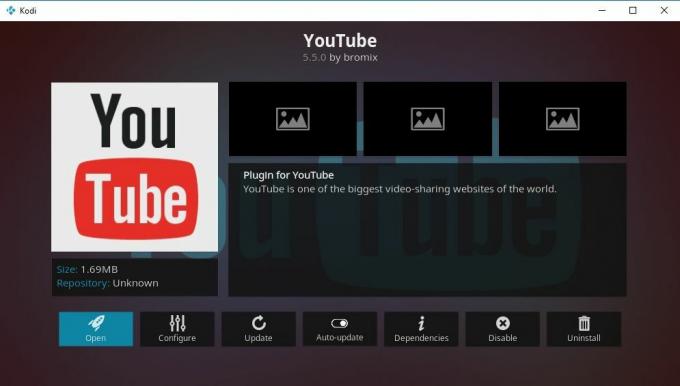
Ακολουθεί μια έξυπνη λύση στο πρόβλημα του Fire TV στο YouTube: Kodi! Το λογισμικό ανοιχτού κώδικα μέσων πολυμέσων προσφέρει μια βολική πλατφόρμα για την εγκατάσταση όλων των ειδών περιεχομένου, τα πάντα, από βίντεο Vimeo έως ζωντανά αθλήματα και τηλεοπτικές εκπομπές. Υπάρχει επίσης ένα πρόσθετο YouTube ειδικά για το Kodi και λειτουργεί σαν ένα όνειρο στο Fire TV. Η εγκατάστασή του διαρκεί μερικά ακόμη βήματα από τις παραπάνω μεθόδους, αλλά η πρόσβαση στο Kodi θα σας δώσει πολύ περισσότερα από τις προκλήσεις για βίντεο γάτας και παγοθήκη.
Για να ξεκινήσετε, θα πρέπει να εγκαταστήσετε το Kodi στο Fire TV. Αυτή είναι μια απλή διαδικασία πλευρικής φόρτωσης που δεν πρέπει να διαρκέσει πολύ. Ακολουθήστε τον οδηγό μας στο εγκατάσταση του Kodi σε συσκευές Fire Stickκαι, στη συνέχεια, συνεχίστε παρακάτω όταν είστε έτοιμοι.
Με το Kodi στο Fire TV, το μόνο που χρειάζεται να κάνετε είναι να εγκαταστήσετε το πρόσθετο YouTube. Είναι μια επίσημη επέκταση, οπότε δεν χρειάζεται να αναζητήσετε αποθετήρια ή κάτι τέτοιο. Απλώς ακολουθήστε τα παρακάτω βήματα.
- Ξεκινήστε από το κύριο μενού του Kodi και μετά επιλέξτε Πρόσθετα.
- Κάντε κλικ στο εικονίδιο ανοιχτού πλαισίου και επιλέξτε Εγκατάσταση από αποθετήριο.
- Ανοιξε το Αποθήκη πρόσθετου Kodi.
- Εισάγετε το Πρόσθετα βίντεο ντοσιέ.
- Κάντε κύλιση προς τα κάτω και επιλέξτε YouTube.
- Κάντε κλικ στο Εγκαθιστώ κουμπί.
- Μετά από μια στιγμή μπορείτε να αποκτήσετε πρόσβαση στο πρόσθετο από το κύριο μενού.
Τώρα μπορείτε απλά να εκτελέσετε το Kodi και να κάνετε streaming βίντεο YouTube από εκεί, ούτε η Amazon ούτε η Google μπορούν να κάνουν τίποτα γι 'αυτό!
Αντιμετωπίζετε προβλήματα στο Sideload;
Η πλευρική φόρτωση είναι πολύ απλή, αλλά υπάρχει πάντα η πιθανότητα τα πράγματα να πάνε στραβά. Εάν αντιμετωπίσετε προβλήματα που προσπαθούν να μεταφέρουν το YouTube στην Fire TV σας, πιθανότατα μπορούν να επιλυθούν με τις παρακάτω συμβουλές.
Να επιτρέπονται άγνωστες πηγές
Το λειτουργικό σύστημα Fire TV διαθέτει μια ενσωματωμένη επιλογή που απενεργοποιεί τις εξωτερικές εγκαταστάσεις. Εάν το ενεργοποιήσετε, ωστόσο, η παράπλευρη φόρτωση είναι πολύ εύκολο. Ακολουθήστε τα παρακάτω γρήγορα βήματα για να προετοιμάσετε την Fire TV σας.
- Πηγαίνετε στο δικό σας Σελίδα ρυθμίσεων του Fire TV Stick βρίσκεται στην κορυφή του αρχικού μενού.
- Κάντε κύλιση προς τα δεξιά και επιλέξτε Συσκευή
- Μεταβείτε προς τα κάτω Επιλογές ανάπτυξης
- Σειρά Εφαρμογές από άγνωστες πηγές στο ΟΝ.
- Αποδεχτείτε το προειδοποιητικό μήνυμα σχετικά με την εγκατάσταση εξωτερικών εφαρμογών.
Δεν είναι δυνατή η σύνδεση στο Fire TV
Εάν χρησιμοποιείτε ξεχωριστή συσκευή για να βοηθήσετε στην πλευρική φόρτωση, όπως το adbLink ή το apps2fire, ενδέχεται να αντιμετωπίσετε ένα πρόβλημα που σχετίζεται με τις συνδέσεις Fire TV. Μερικές φορές δεν θα συνδεθεί, μερικές φορές θα αλλά αλλά αμέσως θα εξαφανιστεί. Σε κάθε περίπτωση, πρέπει να βεβαιωθείτε ότι και οι δύο συσκευές είναι συνδεδεμένες στο ίδιο δίκτυο Wi-Fi στο σπίτι σας. Πολλοί δρομολογητές δημιουργούν αυτόματα ένα δίκτυο επισκεπτών ή δημιουργούν διαφορετικές συνδέσεις σε διαφορετικά δυνατά σημεία εκπομπής. Ελέγξτε κάθε συσκευή για να δείτε ποιο δίκτυο χρησιμοποιεί και, στη συνέχεια, δοκιμάστε ξανά την πλευρική φόρτωση.
Είναι ασφαλές το Sideload;
Η πλευρική φόρτωση είναι απόλυτα ασφαλής τόσο για συσκευές Fire TV όσο και για συσκευές Fire Stick. Δεν απαιτεί κανένα είδος hacking υλικού ή χειρισμό λειτουργικού συστήματος. Δεν χρειάζεται να εγκαταστήσετε παράξενο λογισμικό ή να απενεργοποιήσετε σημαντικά μέτρα ασφαλείας. Το μόνο που κάνει η πλευρική φόρτωση σάς επιτρέπει να εγκαταστήσετε εφαρμογές που συνήθως δεν είναι διαθέσιμες μέσω του ενσωματωμένου καταστήματος της Amazon. Αυτό είναι. Μπορείτε ακόμη και να καταργήσετε πλευρικές εφαρμογές χρησιμοποιώντας το πρόγραμμα απεγκατάστασης του Fire TV, σε περίπτωση που δεν είστε ικανοποιημένοι με τα αποτελέσματα.
συμπέρασμα
Το YouTube μπορεί να έχει απομακρυνθεί από το Fire TV, αλλά δεν είναι προσβάσιμο! Μέσω μερικών έξυπνων λύσεων και των σωστών μεθόδων παράλληλης φόρτωσης, ο καθένας μπορεί γρήγορα να ανακτήσει την πρόσβαση στις αγαπημένες του ροές βίντεο. Είναι ασφαλές, είναι γρήγορο, εύκολο και είναι εκπληκτικά βολικό.
Για μια ελαφρώς διαφορετική προσέγγιση, μπορείτε να λάβετε υπόψη μας κορυφαίες εναλλακτικές λύσεις για το YouTube!
Γνωρίζετε άλλες παραβιάσεις για το YouTube στο Fire TV; Ενημερώστε μας στα σχόλια!
Έρευνα
Πρόσφατες δημοσιεύσεις
Οι καλύτερες εναλλακτικές λύσεις για τη Mininova το 2020
Η Mininova ήταν ένας από τους πρώτους μεγάλους ιστότοπους που έφερα...
BoB Unleashed Not Working: Οι καλύτερες εναλλακτικές λύσεις για το BoB Unleashed για το Kodi
Η πρόωρη κατάρρευση του αποθετηρίου Noobs και Nerds Kodi αποδείχθηκ...
10 καλύτερες συσκευές Emby Client το 2020
Παλαιότερα γνωστό ως Media Browser, το Emby είναι ένας διακομιστής ...